Cách chơi các trò chơi Xbox 360 yêu thích của bạn trên Xbox One
Chúng tôi đã đề cập rằng Xbox One sẽ được cập nhật để bao gồm khả năng tương thích ngược cho nhiều trò chơi Xbox 360 . Ngay sau đó(Soon) , công ty đã công bố sự thay đổi đối với 104 tựa game. Tuy nhiên, chơi các trò chơi Xbox 360 trên Xbox One(playing Xbox 360 games on Xbox One) không bao giờ là một trải nghiệm dễ dàng vì Xbox One không được thiết kế đặc biệt để chơi các trò chơi Xbox 360.
Để giải quyết vấn đề này, Microsoft đã tạo ra một Trình giả lập(Emulator) có khả năng kích thích phần cứng và phần mềm của Xbox 360. Tất cả các trò chơi Xbox 360 tương thích đều chạy bên trong trình giả lập này. Thế nào? Xbox One được cung cấp để tải xuống phiên bản đã chuyển của các trò chơi tương thích từ máy chủ của Microsoft và cung cấp phiên bản này trên Xbox One cùng với các trò chơi khác, đã được cài đặt.

Nếu bạn quan tâm đến việc chơi các trò chơi Xbox 360 yêu thích của mình trên bảng điều khiển Xbox One, thì đây là bài viết giúp bạn đạt được điều này.
Chơi trò chơi Xbox 360 trên Xbox One
Trước tiên, để chơi trò chơi Xbox 360 trên Xbox One , hãy đảm bảo trò chơi của bạn tương thích hoặc được hỗ trợ cho trò chơi Xbox One . Bạn có thể tìm thấy danh sách đầy đủ các Trò chơi(Games) hỗ trợ khả năng tương thích ngược tại đây.
Tiếp theo, chỉ cần đưa đĩa Xbox 360 vào bảng điều khiển Xbox One của bạn. Ngoài ra, nếu bạn sở hữu một trò chơi kỹ thuật số, hãy tìm trò chơi đó trong danh sách trò chơi của bạn dưới mục Sẵn sàng cài đặt. Trong cả hai trường hợp, trò chơi sẽ tải xuống bảng điều khiển của bạn. Đối với trò chơi dựa trên đĩa, đĩa là cần thiết để chơi trò chơi.
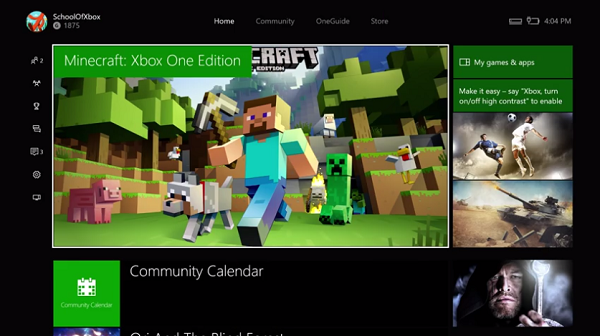
Vui lòng thấy rằng, lần đầu tiên bạn cố gắng bắt đầu trò chơi Xbox 360 trên bảng điều khiển Xbox One, bạn sẽ phải đăng nhập và tải xuống hồ sơ Xbox 360 của mình.
Cách tiếp tục chơi trò chơi Xbox 360 đang tiến hành trên Xbox One của bạn
Để tiếp tục chơi trò chơi trên Xbox One mà bạn đã bắt đầu trên Xbox 360, hãy lưu trò chơi đó vào đám mây. Nếu bạn đã sử dụng tính năng lưu vào đám mây, bạn nên sử dụng. Nếu trò chơi đã lưu của bạn chỉ được lưu trữ trên Xbox 360, bạn sẽ phải tải trò chơi đó lên đám mây. Sau đó, bạn sẽ phải bật lưu trữ dựa trên đám mây trên Xbox 360 của mình.
Để làm như vậy, bạn sẽ yêu cầu đăng ký Xbox Live Gold hiện tại và ít nhất 514 MB dung lượng trên bảng điều khiển của bạn.
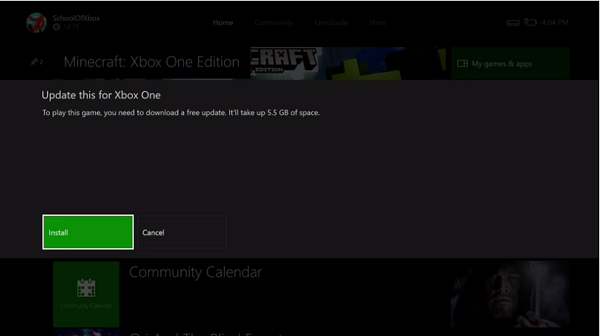
Sau đó, hãy làm theo các bước được nêu bên dưới
- Đi tới Cài đặt và chọn Hệ thống.
- Tiếp theo, chọn Storage > Cloud Saved Games .
- Khi hoàn tất, hãy chọn 'Bật'.
- Bây giờ, hãy bắt đầu trò chơi trên bảng điều khiển Xbox 360 của bạn. Khi bạn được nhắc chọn thiết bị để lưu trò chơi của mình, hãy chọn Trò chơi đã (Games)lưu trên đám mây(Cloud Saved) và kết thúc trò chơi của bạn. Sau đó, hãy để Xbox 360 của bạn ở chế độ đủ lâu để bảng điều khiển tải lên trò chơi đã lưu của bạn.
Cuối cùng, bắt đầu trò chơi trên bảng điều khiển Xbox One của bạn. Đừng lo lắng về tiến độ vì bạn sẽ bắt đầu từ nơi bạn đã dừng lại lần trước.
- Để xác nhận rằng trò chơi đã lưu của bạn đã được đồng bộ hóa với đám mây, hãy làm theo các bước sau:
- Trên bảng điều khiển Xbox 360 của bạn, đi tới Cài đặt(Settings) và chọn Hệ thống(System) .
- Tiếp theo, chọn Bộ nhớ(Storage) , rồi chọn Trò chơi đã (Games)lưu trên đám mây(Cloud Saved) .
- Chọn trò chơi của bạn.
Nếu nó cho biết "Đồng bộ hóa", nó có sẵn để phát trên Xbox One .
Bây giờ hãy xem bài đăng Mẹo và Thủ thuật Xbox One này.(Now take a look at this Xbox One Tips and Tricks post.)
Related posts
10 Trò chơi chiến đấu tốt nhất cho Xbox One
Làm thế nào để group Apps and Games trên Xbox One
Far Cry 5 Xbox One game review
10 Horror Games tốt nhất cho Xbox 360 và Xbox One
Top 10 Card and Board games games cho Xbox One
Top 10 RPG or Role Playing Games cho Xbox One
Cách thiết lập Xbox One cho con bạn
Cách chia sẻ Xbox One Games với Family với Multiple Consoles
Làm thế nào để thay đổi thiết lập DNS Server trên Xbox One để làm cho nó nhanh hơn
Cách phối hợp trực tuyến trên Xbox One qua Mixer and Xbox Live
Cách quản lý Activity Feed and Notifications trên Xbox One
Cách bật Auto Low-Latency Mode trên Xbox One
Tốt nhất background music apps để chơi âm thanh trên Xbox One
Làm thế nào để theo dõi thành tích trên Xbox One cho bất kỳ trò chơi
Cách đặt lại cài đặt Xbox One thành Factory Default
Mixer không hoạt động trên Xbox One? Đây là cách khắc phục nó
Cách chơi DVDs trên Xbox One
7 trò chơi Xbox One dễ đạt thành tích nhất
Làm thế nào để sử dụng Đỗ Không Disturb mode và theo lịch trình Đề tài về Xbox One
Cách hủy Xbox Game Pass subscription trên Xbox One
